怎么把ubuntu开始菜单中的软件图标删除了
来源:网络收集 点击: 时间:2024-04-12【导读】:
今天打开自己的ubuntu系统开始菜单,里面列出了好多的软件图标,所以自己想整理一下,把里面用不到的图标都给删除了,这样使用起来更方便快捷,我们一起看看具体的删除方法。工具/原料moreubuntu18.04操作系统。方法/步骤1/8分步阅读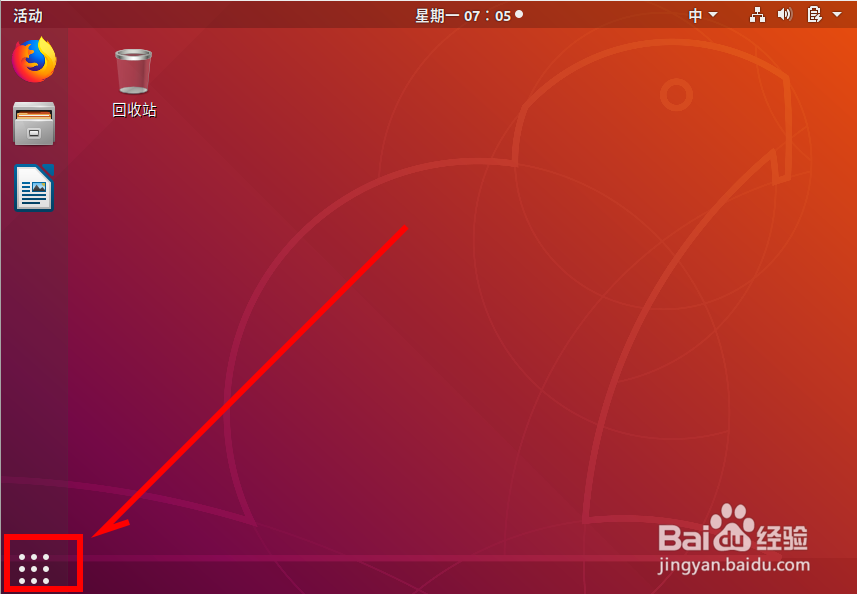 2/8
2/8 3/8
3/8 4/8
4/8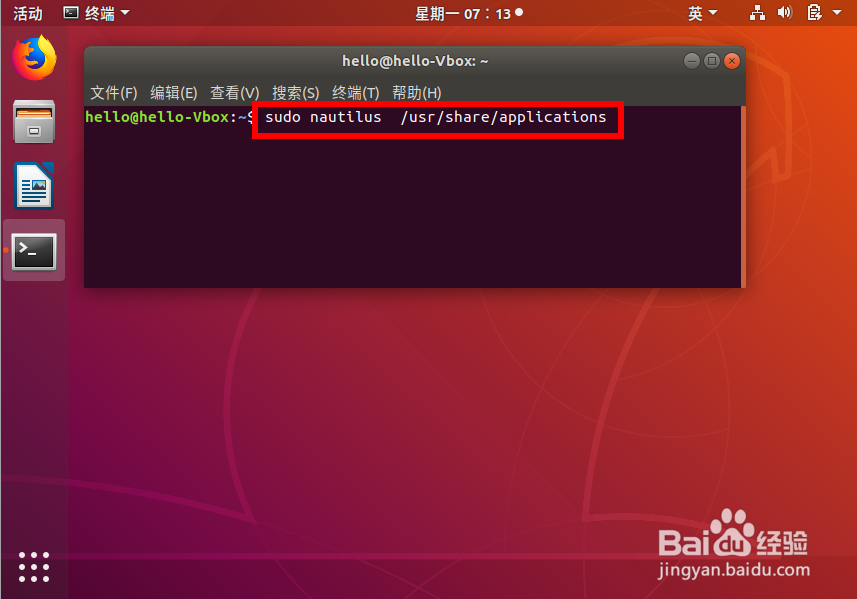 5/8
5/8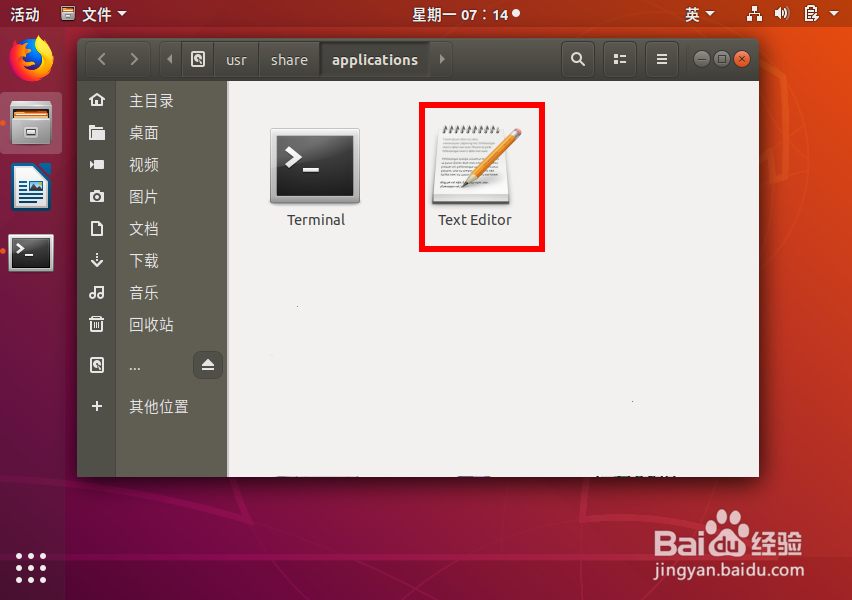 6/8
6/8 7/8
7/8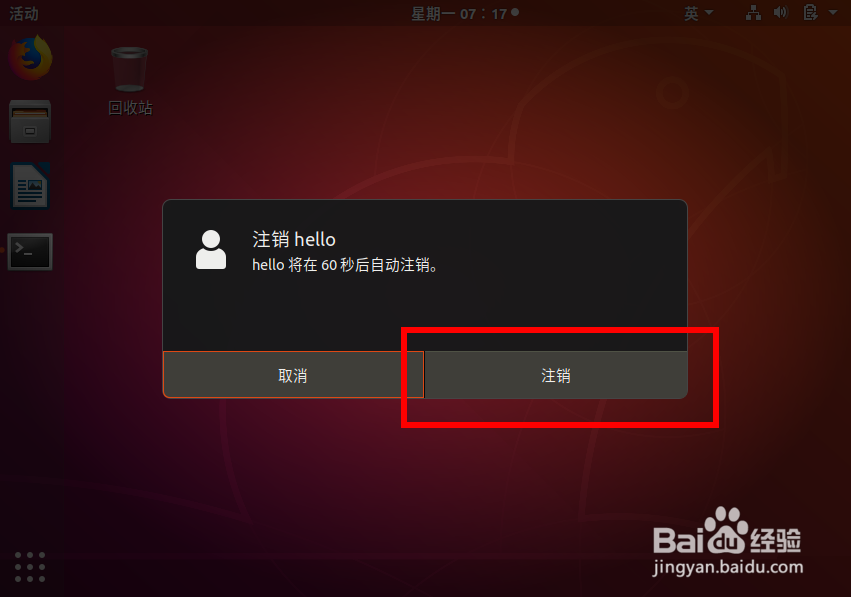 8/8
8/8
首先进入ubuntu桌面,点击左边面板下面的开始菜单。
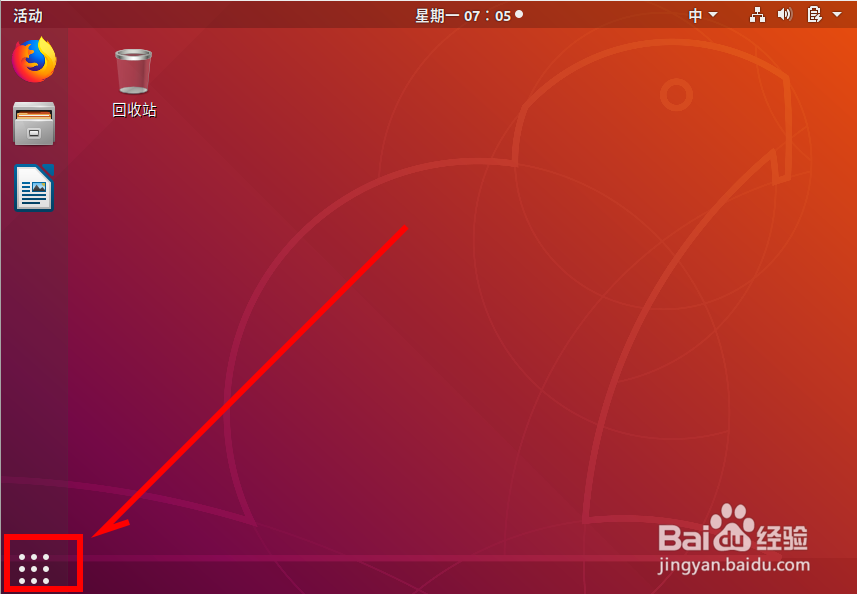 2/8
2/8里面可以找到一个 文本编辑器 图标,我们要把它删除了。
 3/8
3/8现在我们回到桌面直接鼠标右键 打开终端。
 4/8
4/8使用命令打开应用列表目录。
sudo nautilus /usr/share/applications
sudo nautilus ~/.local/share/applications
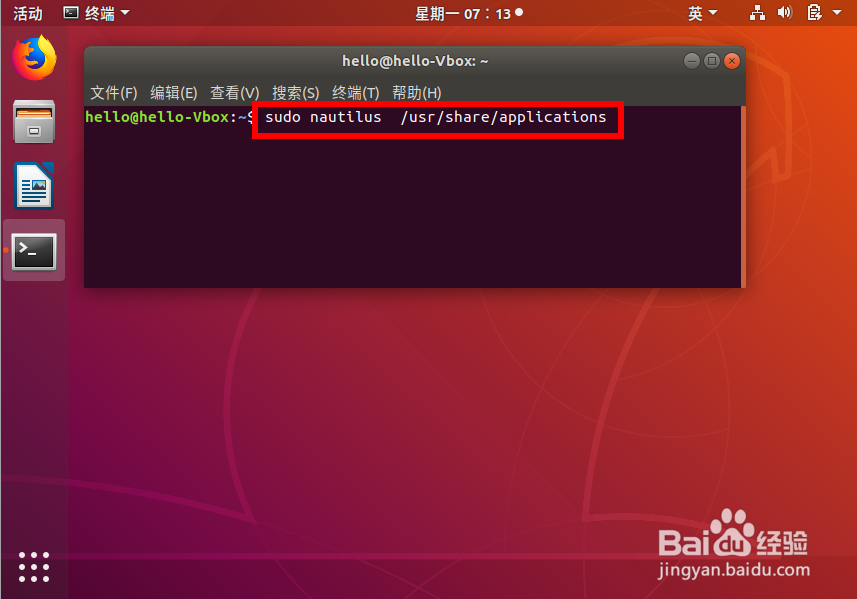 5/8
5/8在里面找到对应的文本编辑器图标。
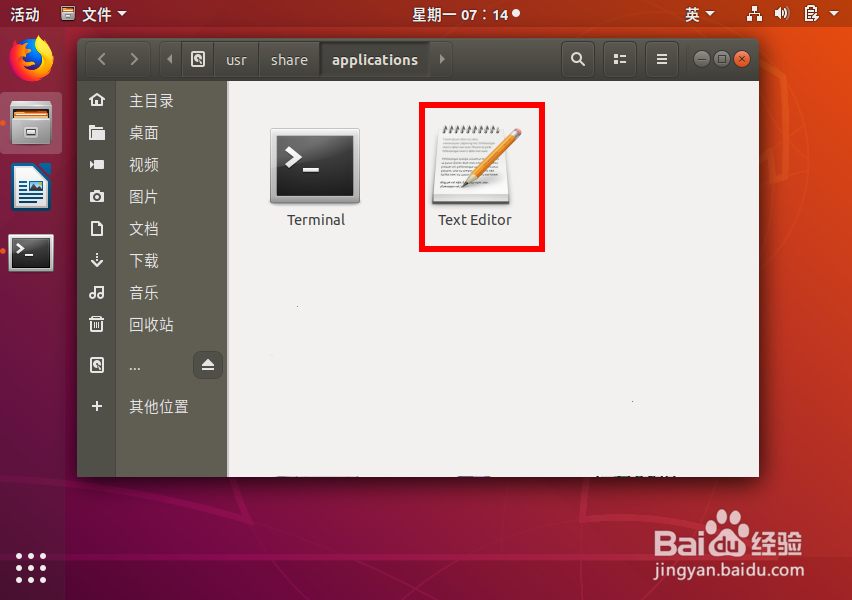 6/8
6/8接着直接鼠标右键 移动到回收站 进行删除,可以先备份一份儿以免删除错误。
 7/8
7/8接着我们注销一次用户桌面。
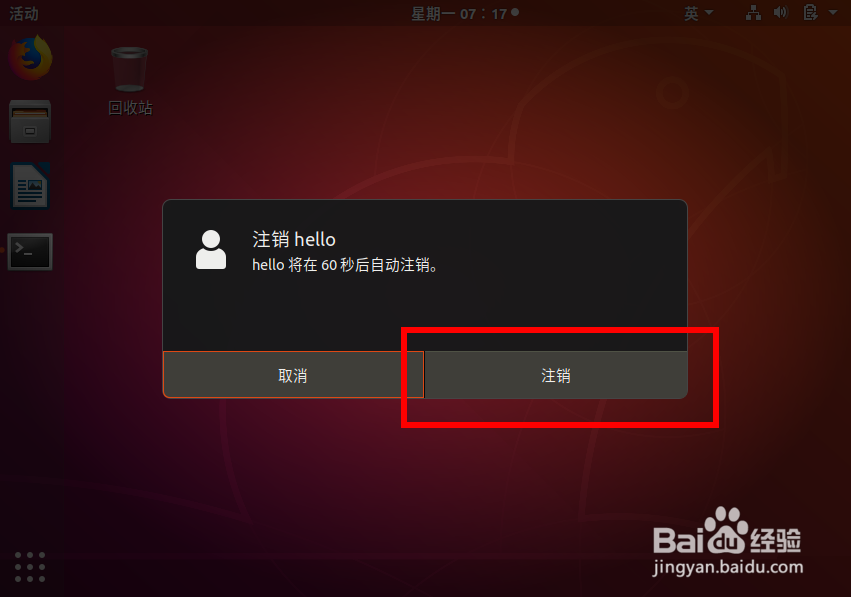 8/8
8/8再次打开开始菜单,里面的文本编辑器图标已经被删除不见了。

版权声明:
1、本文系转载,版权归原作者所有,旨在传递信息,不代表看本站的观点和立场。
2、本站仅提供信息发布平台,不承担相关法律责任。
3、若侵犯您的版权或隐私,请联系本站管理员删除。
4、文章链接:http://www.1haoku.cn/art_498299.html
上一篇:保卫萝卜4太空穿越9关攻略
下一篇:win10电脑家庭组功能无法使用怎么办
 订阅
订阅